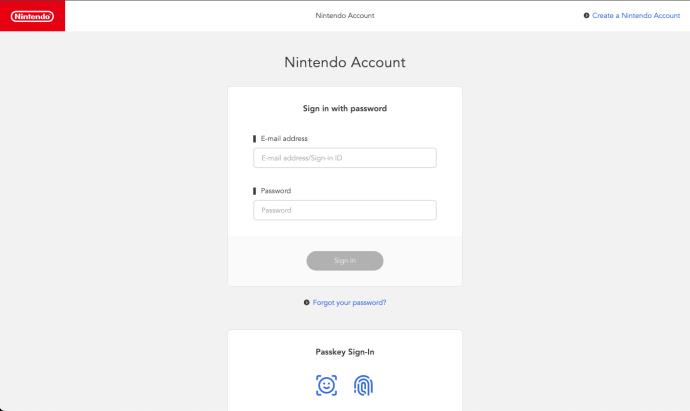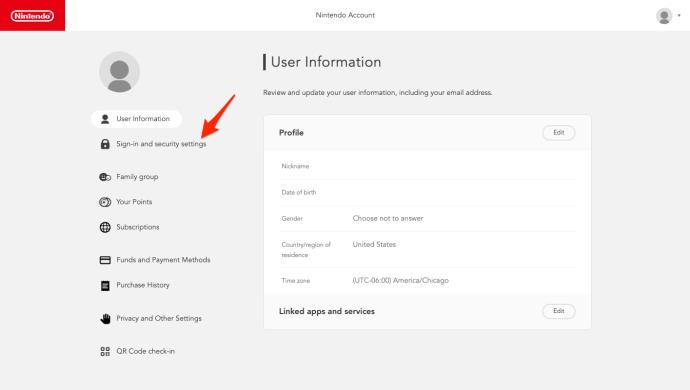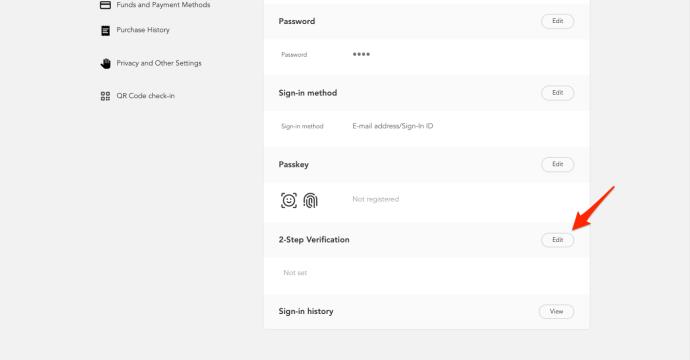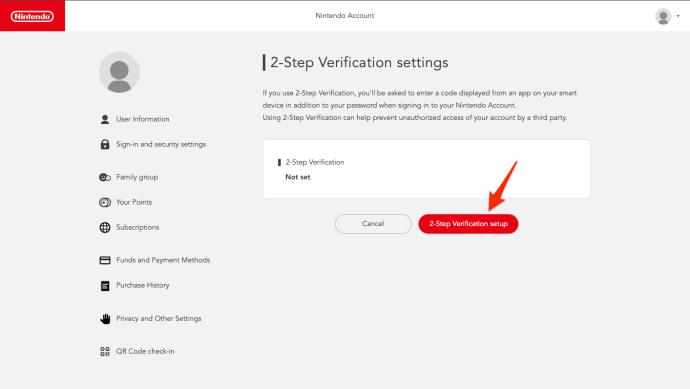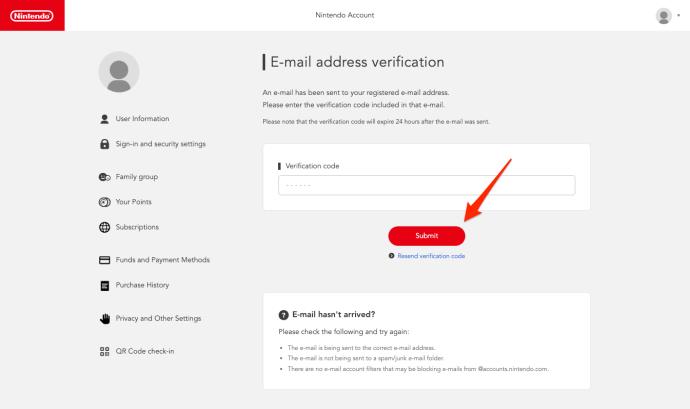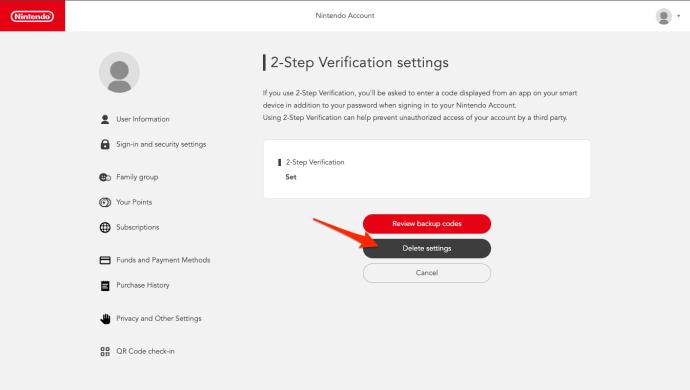Saugumas internete yra sudėtingas, net jei norite tiesiog žaisti vaizdo žaidimus. Štai kodėl galbūt norėsite pakoreguoti „Nintendo“ paskyros saugos nustatymus ir įjungti dviejų veiksnių autentifikavimą. Tai puikus būdas apsaugoti įrenginį (ir paskyrą) nuo klastojimo, kai esate toli.
Šiame vadove sužinosite, kaip įjungti arba išjungti „Nintendo“ paskyros dviejų veiksnių autentifikavimą (2FA).
Skaitykite daugiau: „Nintendo“ paskyra: kaip įjungti arba išjungti 2FA
Dviejų veiksnių autentifikavimas, kaip sako pats pavadinimas, yra būdas prisijungti prie paskyros su dviem apsaugos lygiais. Paprastai tai reiškia, kad norint prisijungti prie paskyros vis tiek reikia slaptažodžio. Tačiau savo prisijungimą turite patvirtinti kitais būdais – paprastai naudodami autentifikavimo kodą, atsiųstą į jūsų el. laišką, arba bakstelėdami pranešimą telefone.
Kaip įjungti 2FA savo „Nintendo“ paskyroje
Šiais laikais svarbu, kad visose paskyrose būtų įjungtas dviejų veiksnių autentifikavimas. Jūsų „Nintendo“ paskyra nėra išimtis. Tai neleis jūsų paskyrai įsilaužti ir neleistinos veiklos.
Taigi, kaip apsaugoti „Nintendo“ paskyrą naudojant 2FA:
- Eikite į „Nintendo Accounts“ tinklalapį naudodami išmanųjį telefoną arba kompiuterį ir prisijunkite naudodami įprastus „Nintendo“ paskyros kredencialus. Jūs netgi galite naudoti problemos sprendimą, kad pasiektumėte žiniatinklio naršyklę per Switch, bet kompiuteriu ar telefonu naudotis yra greičiau.
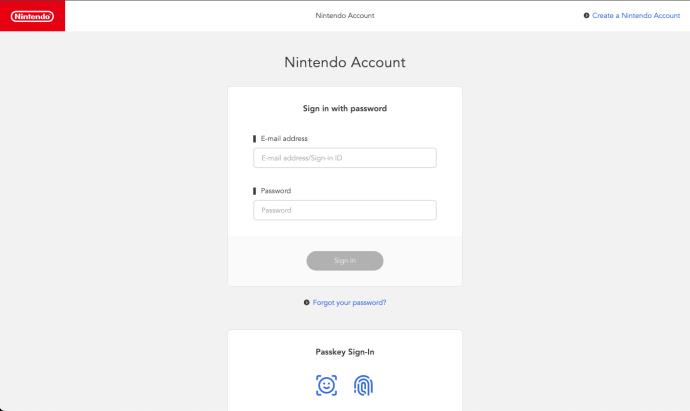
- Spustelėkite Prisijungimo ir saugos nustatymai .
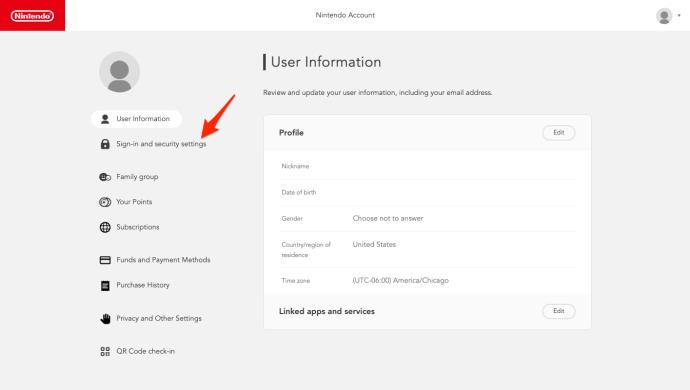
- Pasirinkite mygtuką Redaguoti šalia patvirtinimo dviem veiksmais.
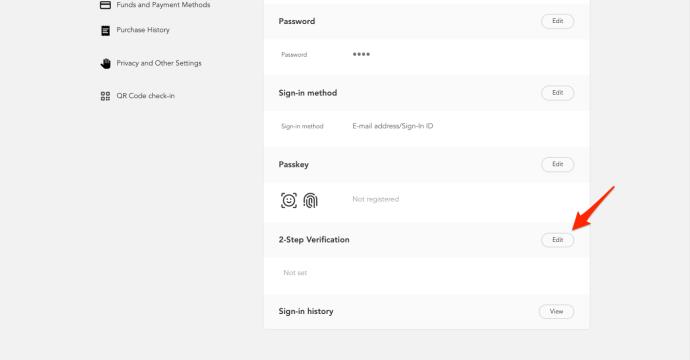
- Spustelėkite patvirtinimo dviem veiksmais sąrankos mygtuką .
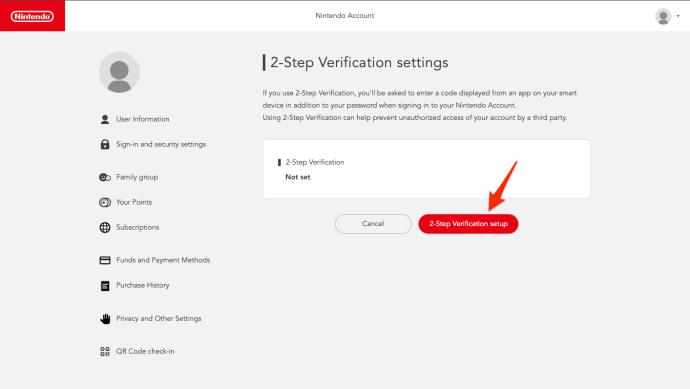
- Patvirtinkite, kad rodomas el. laiškas yra teisingas, ir spustelėkite Pateikti .
- Įveskite patvirtinimo kodą, kuris bus atsiųstas jums el. paštu, ir spustelėkite Pateikti .
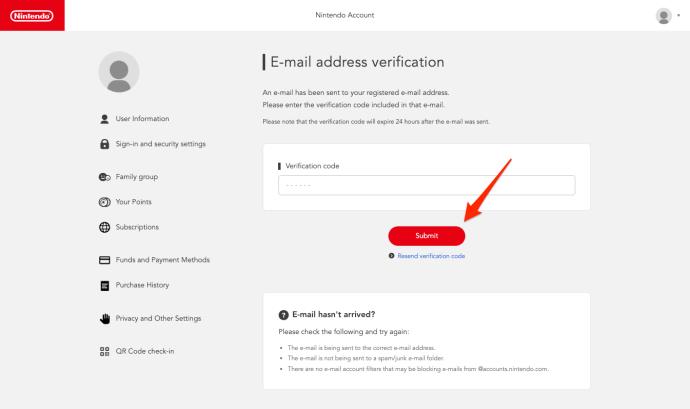
- Atsisiųskite ir įdiekite „Google Authenticator“ programą, tada nuskaitykite pateiktą QR kodą. Tada galite įvesti programėlėje pateiktą kodą.
Įvedę patvirtinimo kodą iš „Google“ autentifikavimo priemonės, svetainėje taip pat gausite atsarginius kodus. Nukopijuokite ir saugiai laikykite juos ne savo telefone. Tai vienkartiniai kodai, skirti pasiekti paskyrą, jei nebegalite naudoti autentifikavimo priemonės (pavyzdžiui, jei telefonas išjungtas arba pamestas).
Nustačius 2FA, kiekvieną kartą prisijungus prie „Nintendo“ paskyros, įskaitant „Switch“, jūsų bus paprašyta įvesti kodą iš „Google Authenticator“ programos. Tai gali atrodyti šiek tiek erzinanti, tačiau verta saugoti blogus veikėjus, norinčius pavogti ar pažeisti jūsų paskyrą. „Nintendo“ paskyroje, be žaidimų kolekcijos ir išsaugojimo, taip pat saugoma mokėjimo informacija, todėl ją norite apsaugoti.
Peržiūrėkite šį straipsnį, jei reikia perkelti „Google“ autentifikavimo priemonės kodus į kitą telefoną.
Kaip išjungti 2FA savo Nintendo paskyroje
2FA išjungti „Nintendo“ paskyroje paprasta ir greita:
- Prisijunkite prie „Nintendo“ paskyros iš žiniatinklio.
- Eikite į Prisijungimo ir saugos nustatymai , slinkite žemyn iki Patvirtinimas dviem veiksmais ir pasirinkite Redaguoti .
- Gali tekti iš naujo autentifikuoti.
- Spustelėkite mygtuką Ištrinti nustatymus ir vykdykite ekrane pateikiamas instrukcijas, kad pašalintumėte 2FA.
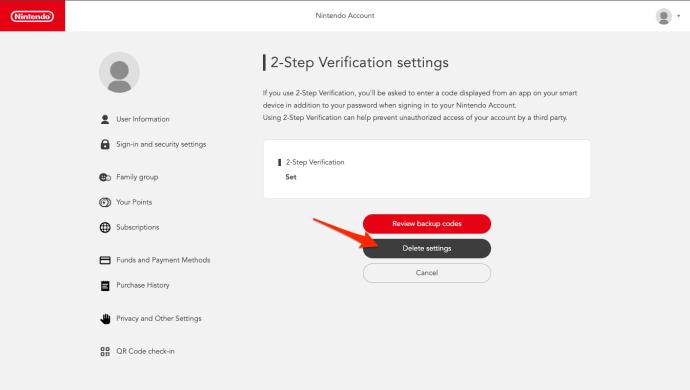
Kitas patogus patarimas – stebėti „Nintendo“ saugos naujinimus. Kaip ir sužinojote apie naujausius žaidimų leidimus, verta žinoti apie visas naujas saugos funkcijas ar įspėjimus, kuriuos jie gali bendrinti.
Tokiu būdu, jei „Nintendo“ pažymi ką nors svarbaus, būsite pasirengę tai padaryti. Šie pranešimai gali pasirodyti nedažnai, tačiau tai daro juos ne mažiau reikšmingais. Jei vyksta kas nors svarbaus, sužinosite laiku, jei neatsiliksite nuo naujienų. Šiek tiek pastangų čia gali padėti, kad viskas būtų saugu ir be rūpesčių.
2FA svarba jūsų „Nintendo“ paskyroje
Kaip ir daugelis kitų kompanijų ir svetainių šiomis dienomis, „Nintendo“ anksčiau buvo patyrusi saugumo pažeidimų dėl neteisėtos prieigos prie „Nintendo Online“ paskyrų. 2FA aktyvinimas padidina saugumo lygį. Net jei įsilaužėliai ir paskyros vagys gautų jūsų prisijungimo duomenis, kol turėsite prieigą prie autentifikavimo priemonės, jie negalės prisijungti be jūsų leidimo.
Taip, tiesą sakant, prisijungimo metu tai gali sukelti nedidelį nepatogumą, tačiau saugumo nauda yra daug didesnė už šį nedidelį vargą. Tai naudinga ne tik tada, kai paskyroje aptinkate neįprastos veiklos. Net ir įsitikinus, kad „Nintendo“ paskyra yra aiški, ji vis tiek išlieka aktyvi, kad būtų neįkainojama ramybė.
Įgalinkite 2FA, kad išliktumėte saugūs
2FA aktyvinimas „Nintendo“ paskyroje yra puikus būdas apsaugoti savo žaidimų paskyrą nuo vagių ir kenkėjiškų įsilaužėlių, ypač atsižvelgiant į didėjančius kibernetinių grėsmių atvejus. Tai padaryti nesudėtinga ir tai žymiai padidina paskyros saugumą. Kiti metodai, pvz., slaptažodžių atnaujinimas ir atsarginis atsarginių kodų tvarkymas, taip pat yra gera praktika, padedanti ilgą laiką tvirtai išlaikyti paskyrą.
Be „Nintendo“ paskyros, taip pat turėtumėte įgalinti „Gmail“ dviejų veiksnių autentifikavimą .
DUK
Ką daryti, jei prarandu prieigą prie 2FA metodo?
Jei prarasite prieigą prie 2FA metodo, pvz., autentifikavimo programos arba el. pašto paskyros, gali reikėti atlikti atkūrimo procesą su „Nintendo“, kad atgautumėte prieigą prie paskyros. Labai svarbu atsarginius kodus, pateiktus atliekant pradinę sąranką, laikyti saugioje vietoje.
Ar 2FA privaloma „Nintendo Switch“ vartotojams?
2FA nėra privalomas visiems „Nintendo Switch“ naudotojams, tačiau labai rekomenduojama padidinti paskyros saugumą ir apsaugoti skaitmeninius pirkinius bei asmeninę informaciją.